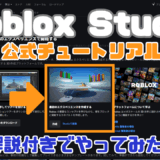毎回同じスクリプトを繰り返し使うのは大変!しかも、コードが縦長になって分かりづらくなります。
カスタムブロック(関数)を使って同じスクリプトをまとめておくと、コードがスッキリするだけでなく、間違えずに何度でも同じしくみを呼び出せます!✨

💡引数付きカスタムブロック(関数)で整理されたコードにしよう!
カスタムブロックで整理:タイプライター風の文字表示!
https://scratch.mit.edu/projects/1193407781/
プロジェクトの解説
カスタムブロックの引数部分に、話してほしい文字を入力して実行すれば、ネコがタイプライター風に吹き出し文字を表示します。
カスタムブロックでタイプライター風文字表示を関数化しよう!
IDEA.1
ちょいワザ②のタイプライター風文字表示
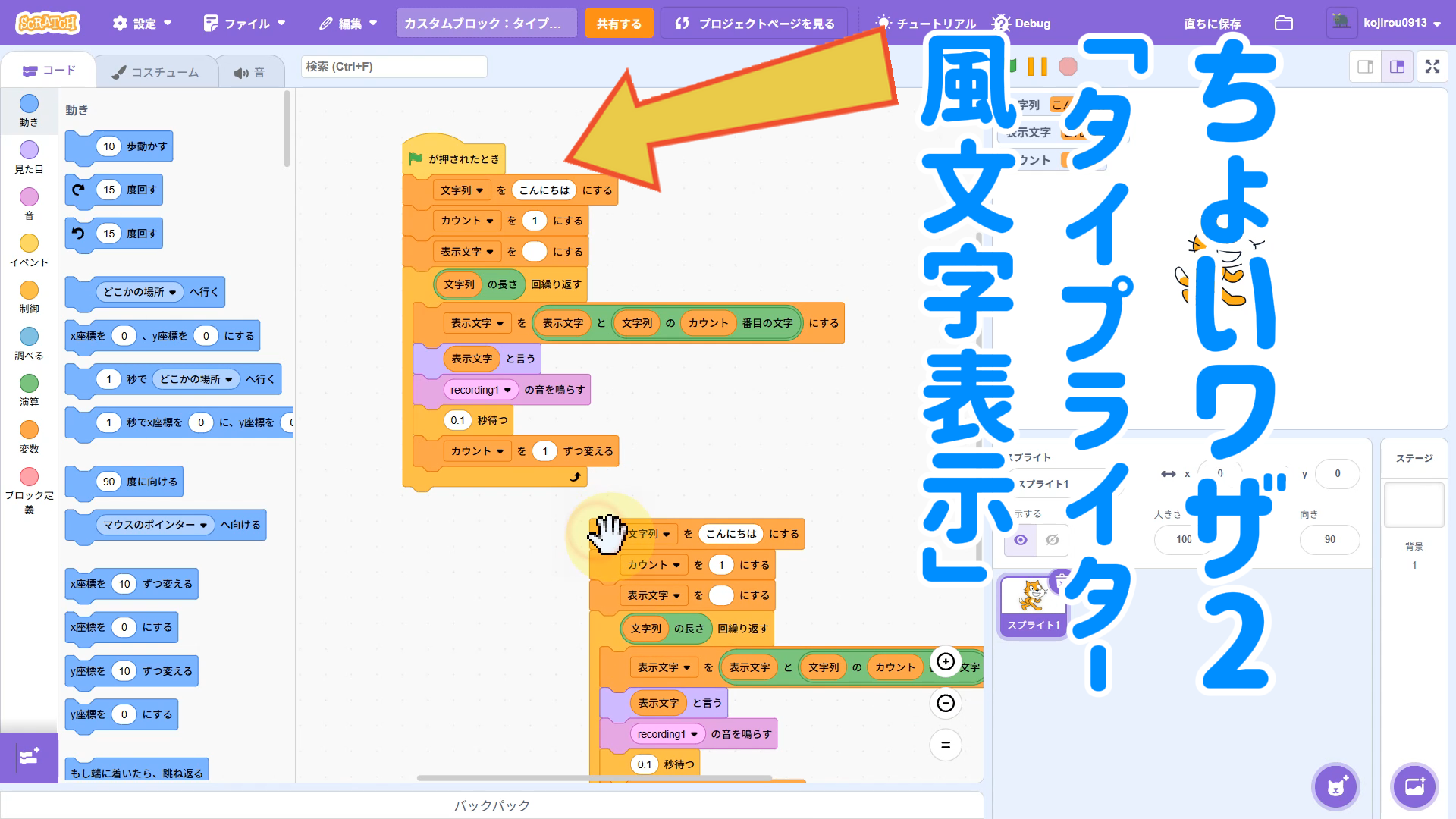
IDEA.2
繰り返し利用しようとすると縦長のコードになってしまう😭
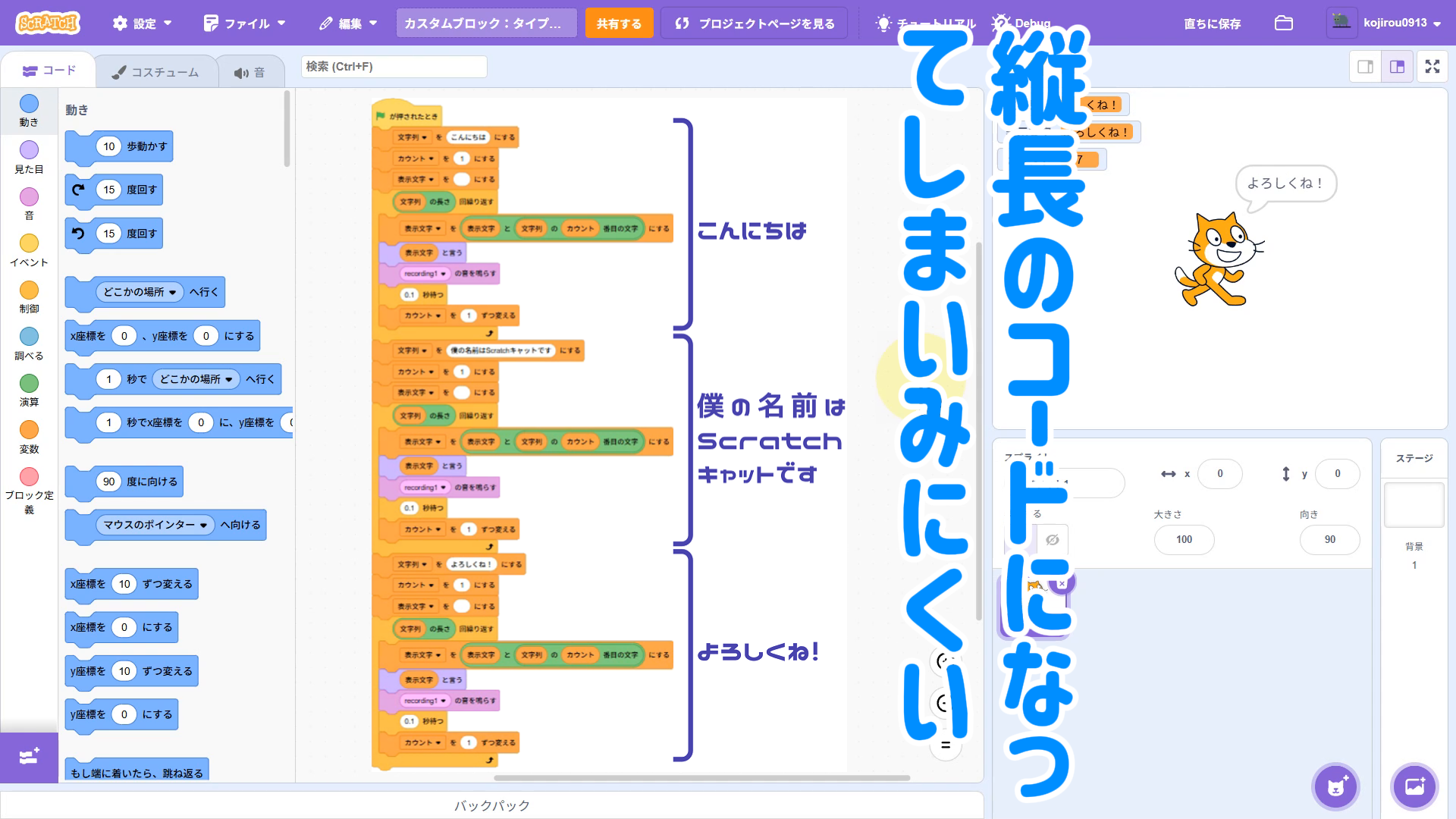
縦長の見にくいコードの問題点
1️⃣ 修正が難しい
2️⃣ 間違えやすい
3️⃣ デバッグが難しい
IDEA.3
「ブロック定義」をクリックしてカスタムブロックを作ろう!
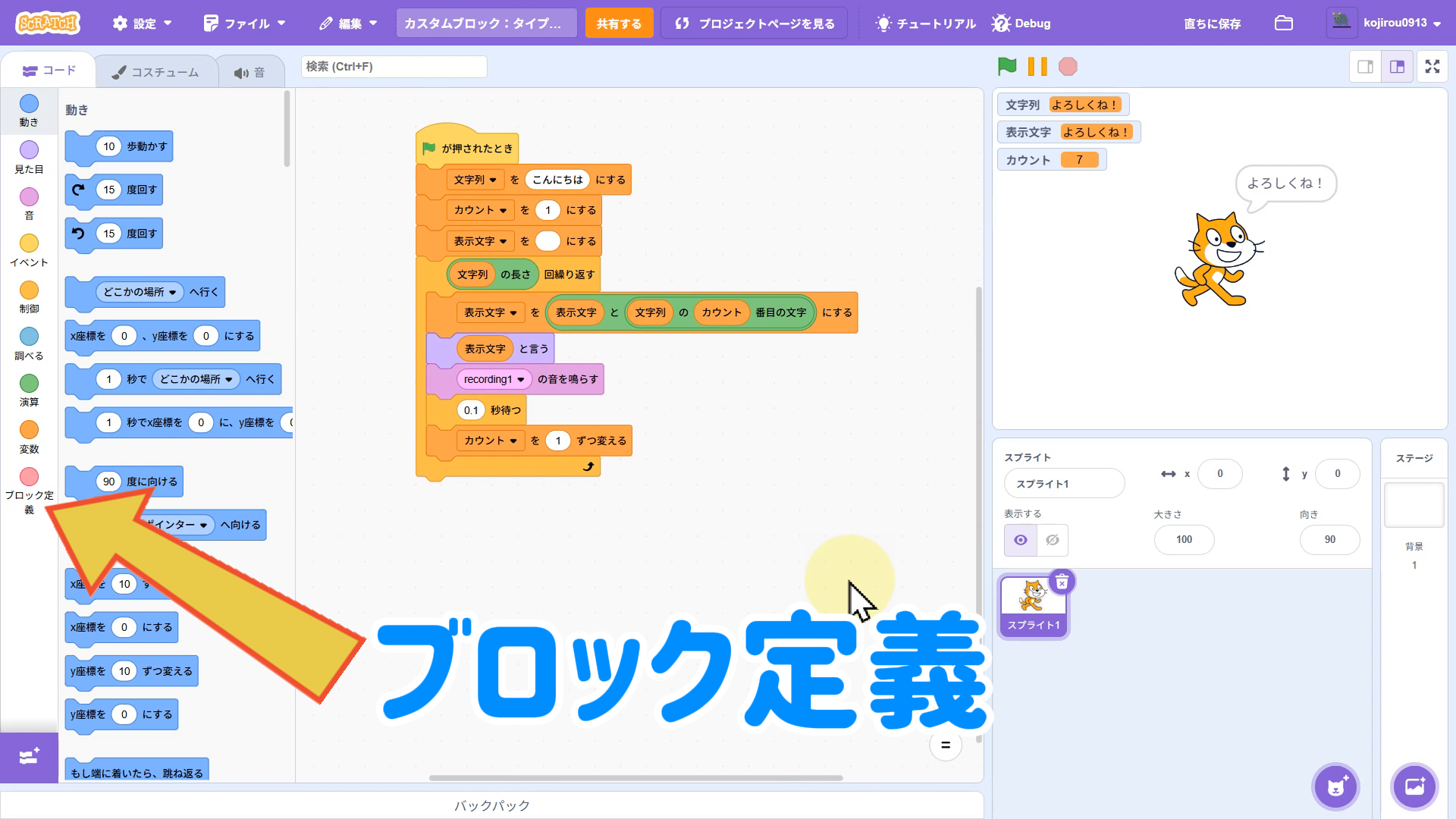
※ブロック定義をクリックして、
✅カスタムブロック(関数化)でコードを見やすくると!?
1️⃣ 修正が簡単!
2️⃣ 間違えにくい!
3️⃣ デバッグが楽!
IDEA.4
「ブロックを作る」ボタンをクリック
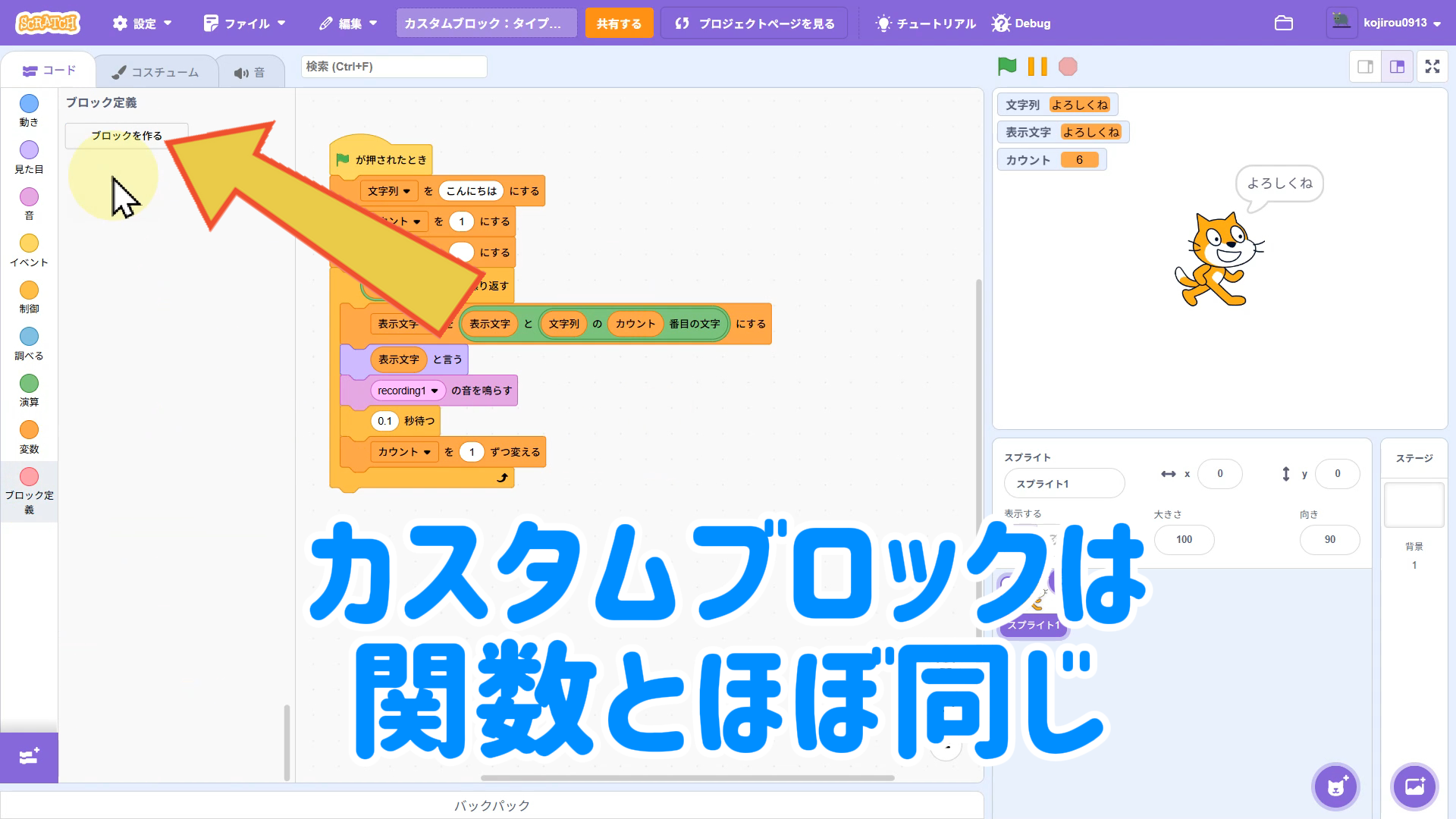
IDEA.5
カスタムブロックの名前を「タイプライター風の文字表示」にする
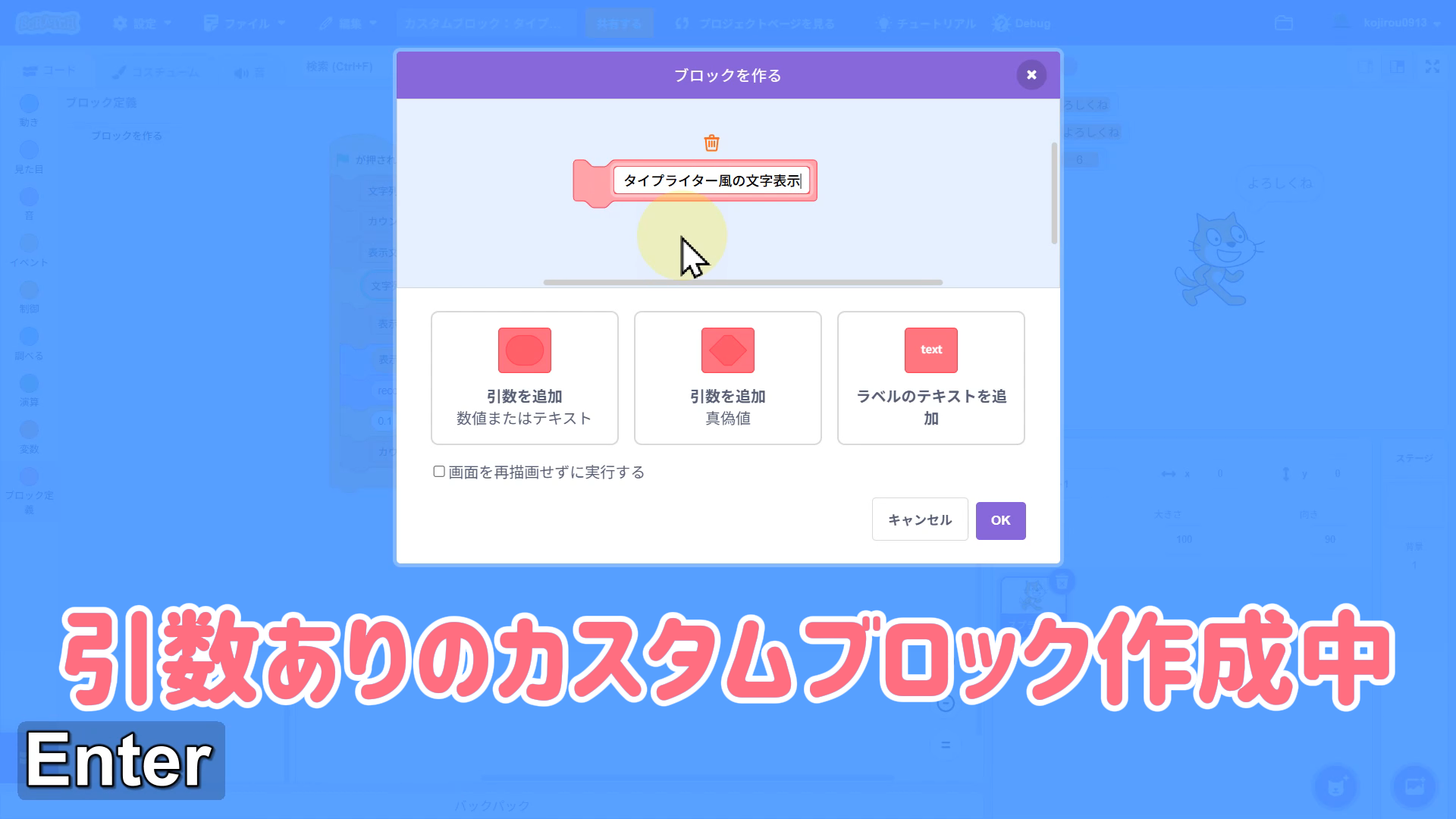
※カスタムブロックの名前は、どんな名前にしても動きには関係ありません。しかし、「何をするブロックか」がわかる名前にしておくと、後で見直したりプログラムを修正するときにわかりやすくなり、間違いも少なくなります。ちょっと手間でも、どんなブロックかすぐにわかる名前をつけましょう!
IDEA.6
今回のカスタムブロックでは「引数を追加」する
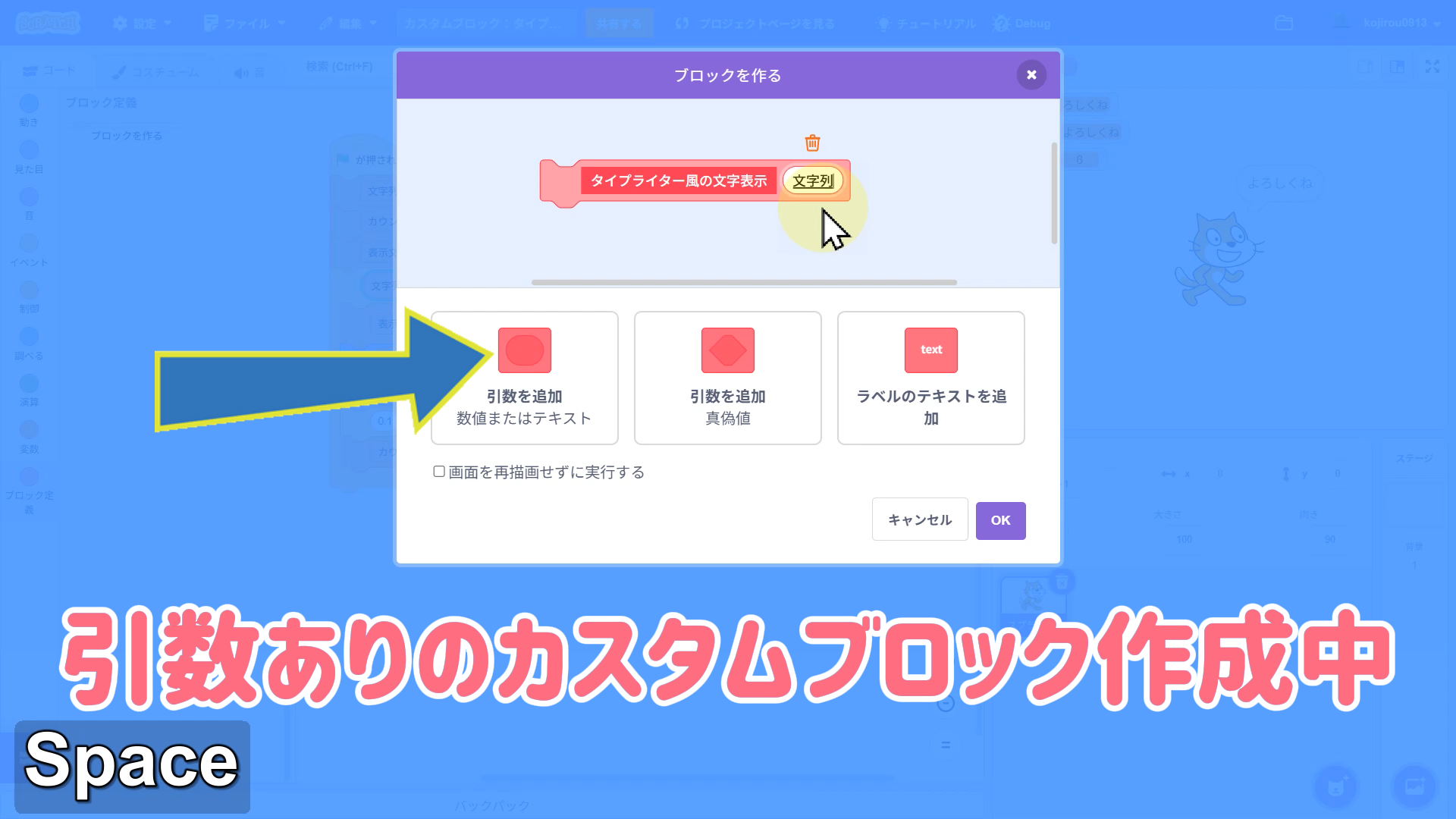
※Scratchのカスタムブロックは、数値やテキストの受け渡しができる引数、真偽値の受け渡しができる引数、ラベルのテキストを追加設定できます。
IDEA.7
生成された定義ブロックに「タイプライター風の文字表示」スクリプトを連結する
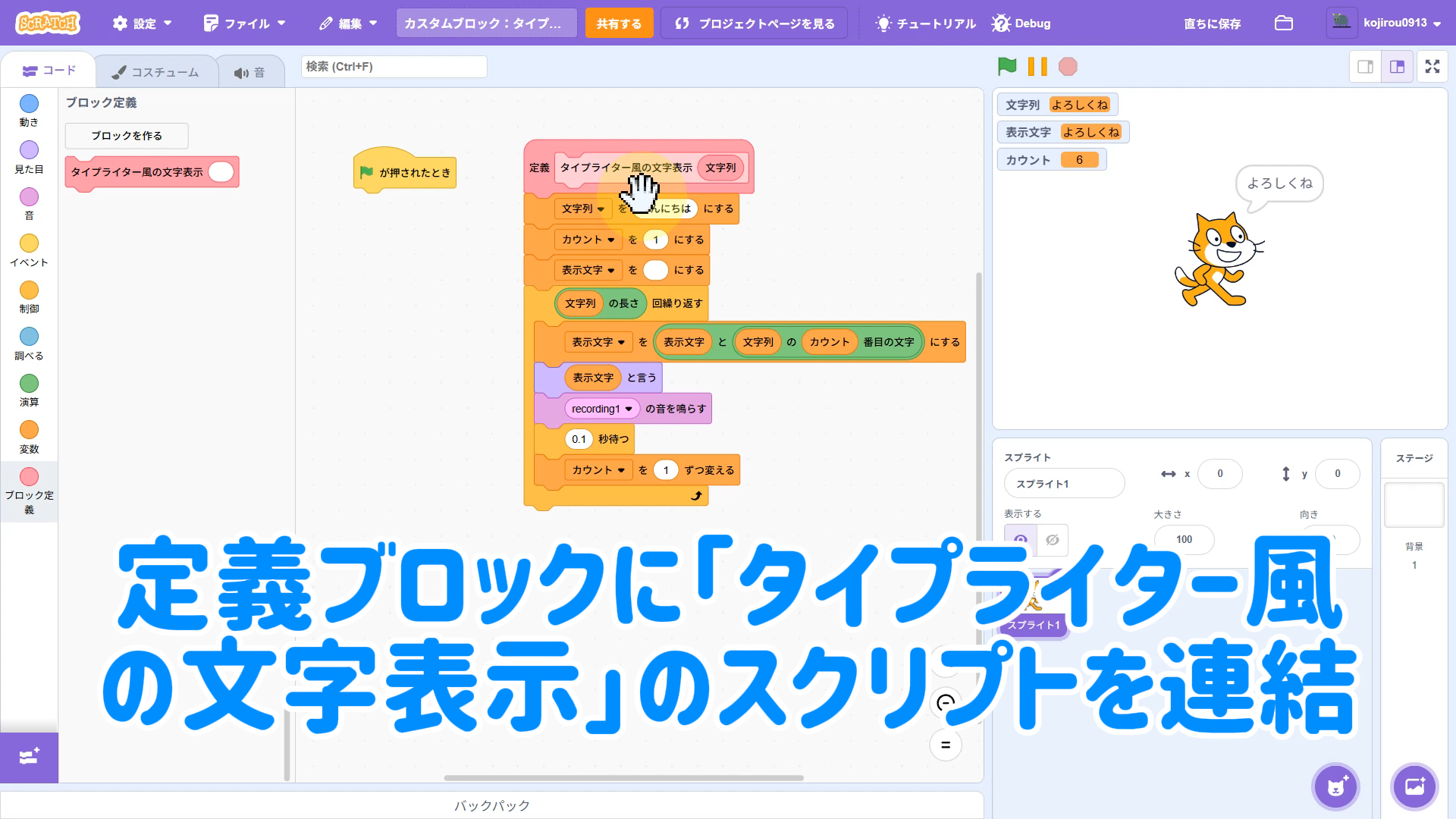
IDEA.8
引数「文字列」を変数「文字列を()にする」の引数部分に連結する
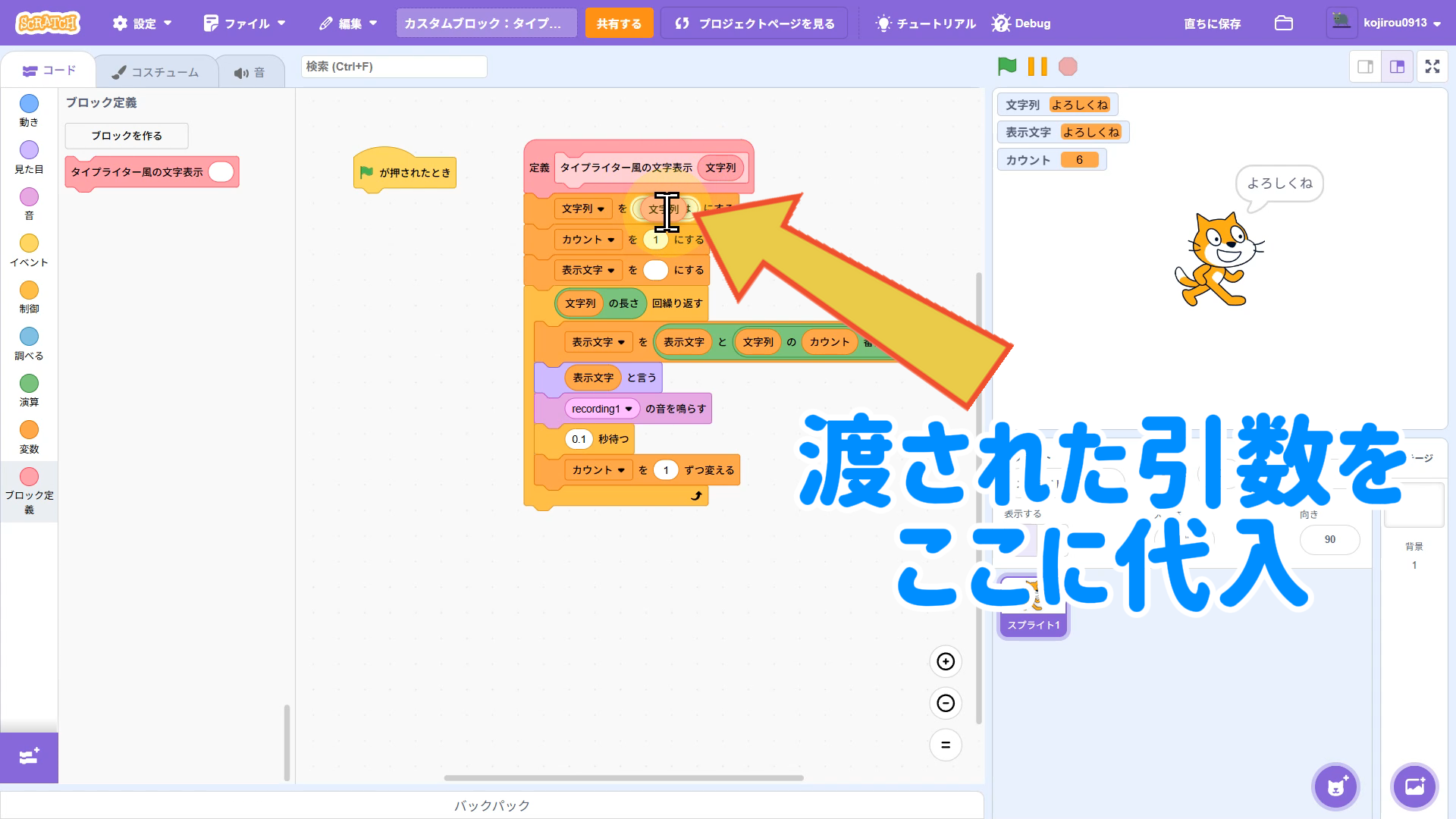
IDEA.9
カスタムブロックによるタイプライター風文字表示の関数化完成!
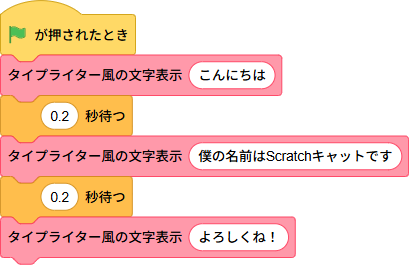
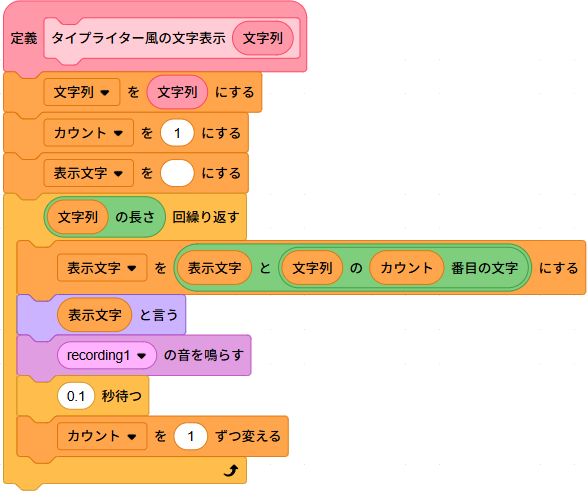
カスタムブロックを使う(関数化)メリット!
STEP.1
スクリプトが見やすくなる
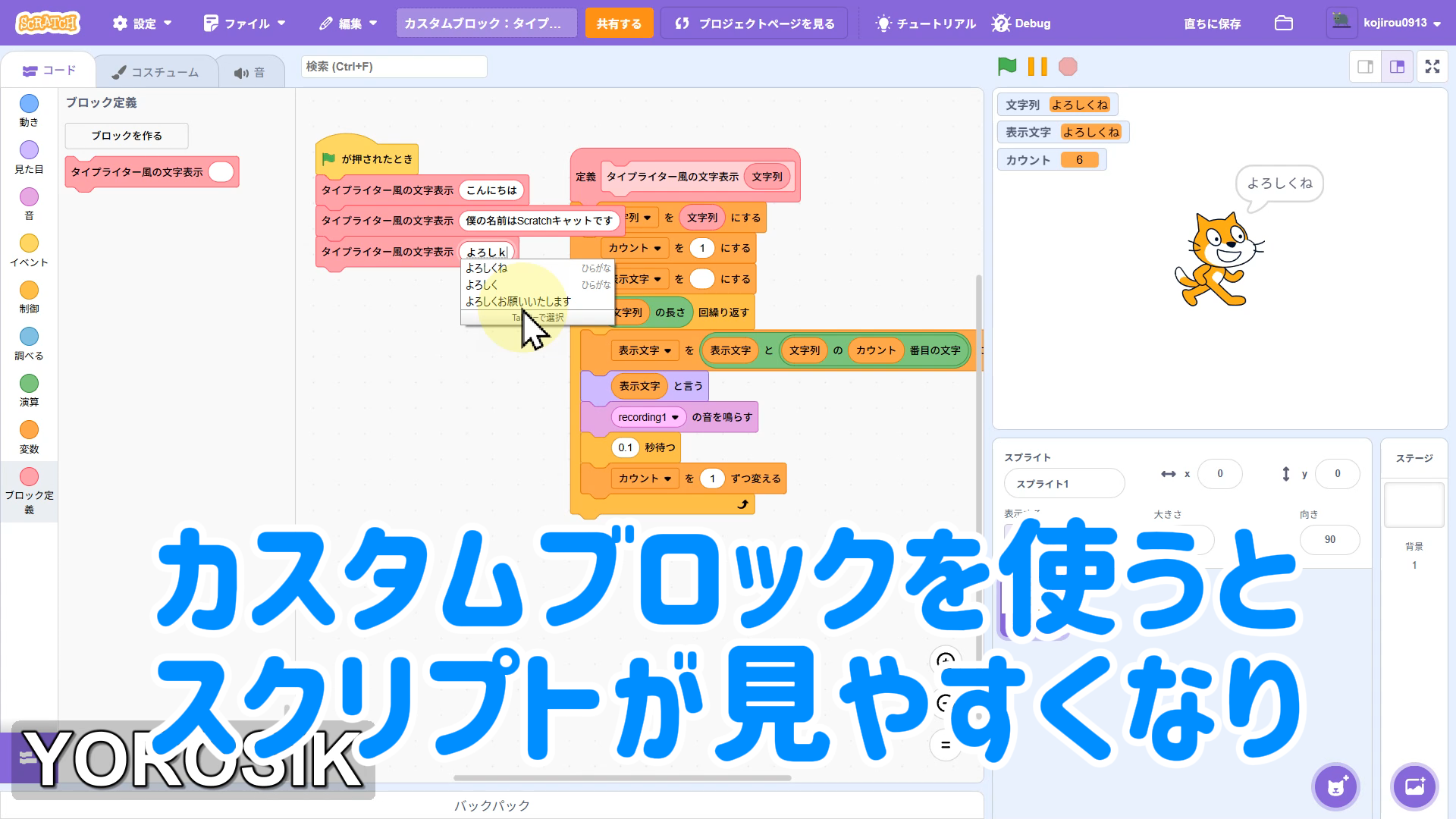
STEP.2
同じ仕組みを間違えずに何度も使える!
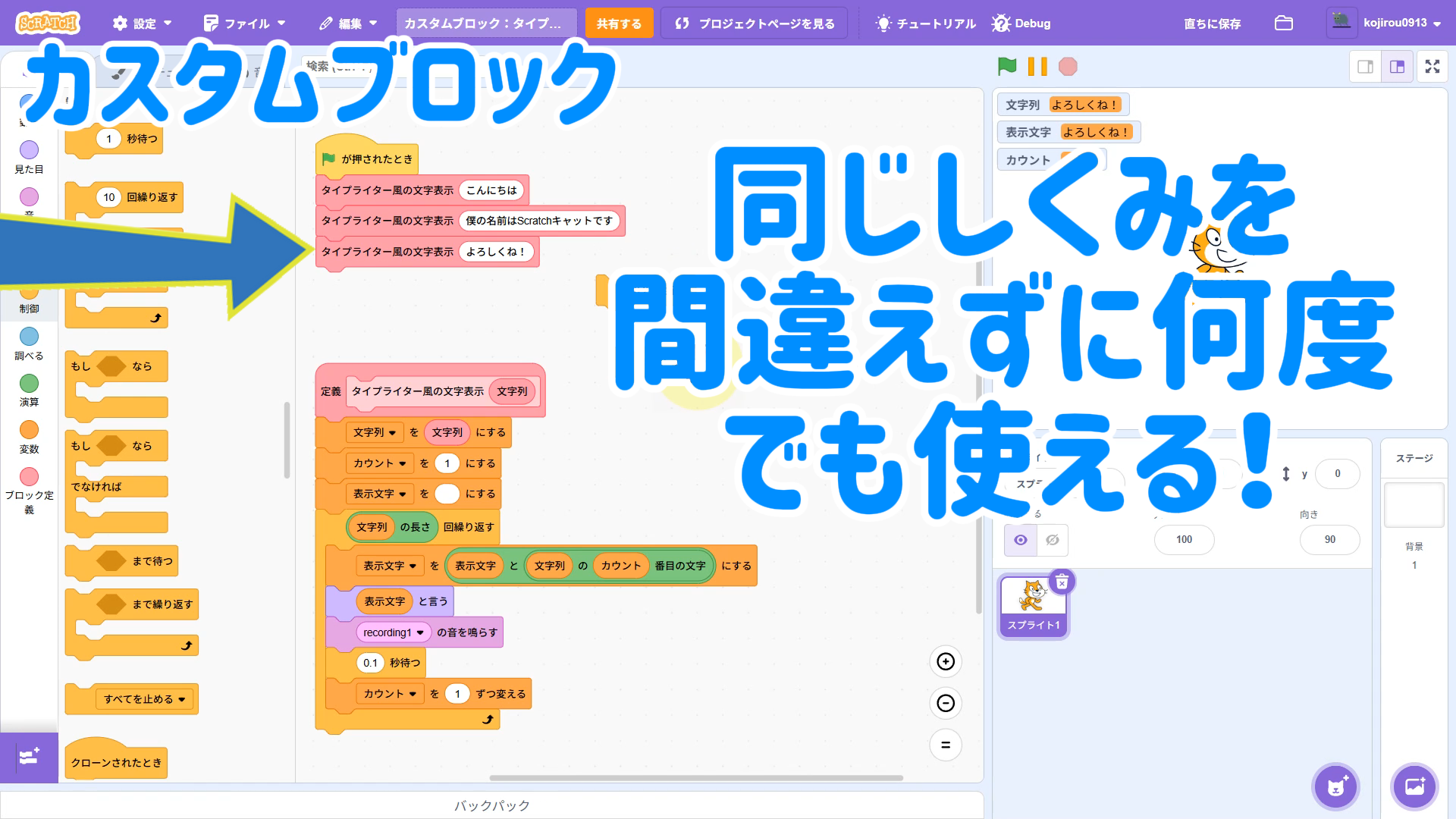
Scratch3.0(スクラッチ3.0)とは?
MITメディアラボにより開発されたビジュアルプログラミング言語。子供たちが物語やゲーム、 アニメーションなどのインタラクティブな作品をプログラミングできる。また、自分の作った作品を世界中の人々と共有できるコミュニティーサイトでもある。世界中で1億人を超えるユーザがいる。
こちらのホームページにアクセスすれば無料で利用できる。